快速学会电脑截屏的实用步骤与技巧分享
- 问答
- 2025-09-28 22:54:40
- 2
快速学会电脑截屏的实用步骤与技巧分享
第一次在电脑上截屏时,我对着键盘发了十分钟呆,那时刚工作不久,领导在微信里说:"把那个页面截个图发我",我竟下意识举起手机对准屏幕——直到听见隔壁工位压抑的笑声才猛然惊醒,原来,电脑截屏根本不需要借助另一个设备。
基础操作:从"不知道按哪个键"到"肌肉记忆" Windows用户请记住:Win + Shift + S,这组快捷键像是系统自带的隐形剪刀,按下后屏幕顶部弹出截屏工具栏,可框选矩形、任意形状、窗口或全屏,截取内容自动存入剪贴板,Ctrl+V即可粘贴到微信、文档或画图工具中。
Mac用户更简单:Command + Shift + 4,光标变成十字准星,框选区域后截图自动保存桌面,若需截取某个窗口,按下组合键后敲空格键,光标变成相机图标,点击目标窗口即可。
我曾在深夜写报告时,因忘记截图保存位置而翻遍C盘——后来发现Win+Shift+S截图后,右下角会弹出预览通知,点击即可进入编辑(标注箭头、文字超方便),还能直接保存。
进阶工具:当系统自带功能不够"聪明"时 系统截图无法滚动截取长网页?试试FireShot浏览器插件(Chrome/Edge都可用),点击插件图标,选择"捕捉整个页面",它能自动滚动屏幕拼接完整网页,存为PDF或PNG格式,上周做竞品分析时,我靠它一口气保存了5个长页面,省去手动拼接的麻烦。
需要截屏后直接在图上做标记?Snipaste 是神器,按F1截图,截完直接用鼠标画框、打字、打马赛克,最绝的是按F3,截图能变成半透明窗口"贴"在屏幕上(如下图),方便对照内容填写表格或写代码,有次帮同事核对数据,我把参考表"贴"在Excel旁边,效率翻倍。
(示意图:Snipaste的贴图功能可将截图悬浮参照)
避坑经验:那些截图时没人告诉你的暗雷
- 微信截图慎用重要资料:微信截图(Alt+A)虽方便,但默认压缩画质,有次我截取设计稿细节发给客户,对方抱怨"模糊看不清",改用系统截图后问题立解。
- 隐私信息记得打码:用Snipaste或系统画图工具给账号、地址打马赛克时,别用纯色块覆盖!用模糊工具或马赛克笔刷更安全,纯色块可能被PS去掉。
- 文件管理别偷懒:建议在桌面建"截图归档"文件夹,用日期+关键词命名文件(如"20240528_报销流程截图"),我曾因截图堆满桌面,找一张图花了半小时。
真实场景:一次截图救急事件 同事小张远程求助:"系统报错弹窗闪退,来不及拍!"我让她: ① 打开记事本 ② 遇到报错时火速按PrtSc键(全屏截图到剪贴板) ③ 切回记事本Ctrl+V粘贴 ④ 保存文件发给我 靠着这张全屏截图,我们定位到某个驱动冲突问题,她说:"原来PrtSc键不是摆设啊!"——其实很多人不知道,这个"古老"的按键关键时刻能救命。
如今我的截图文件夹已积累上千张图片,有工作流程存档、灵感碎片,甚至还有误触截到的搞笑聊天记录(已打码),截屏早已不是技术问题,而成了数字生活的自然反射,对了,如果你发现某个重要按钮突然无法点击,不妨先截个图——有时静态画面比跳动的光标更能暴露问题所在。
工具用多了,偶尔还是会怀念那个举着手机拍屏幕的下午:笨拙,但有种探索新大陆的兴奋。
本文由苦芷烟于2025-09-28发表在笙亿网络策划,如有疑问,请联系我们。
本文链接:http://max.xlisi.cn/wenda/43529.html



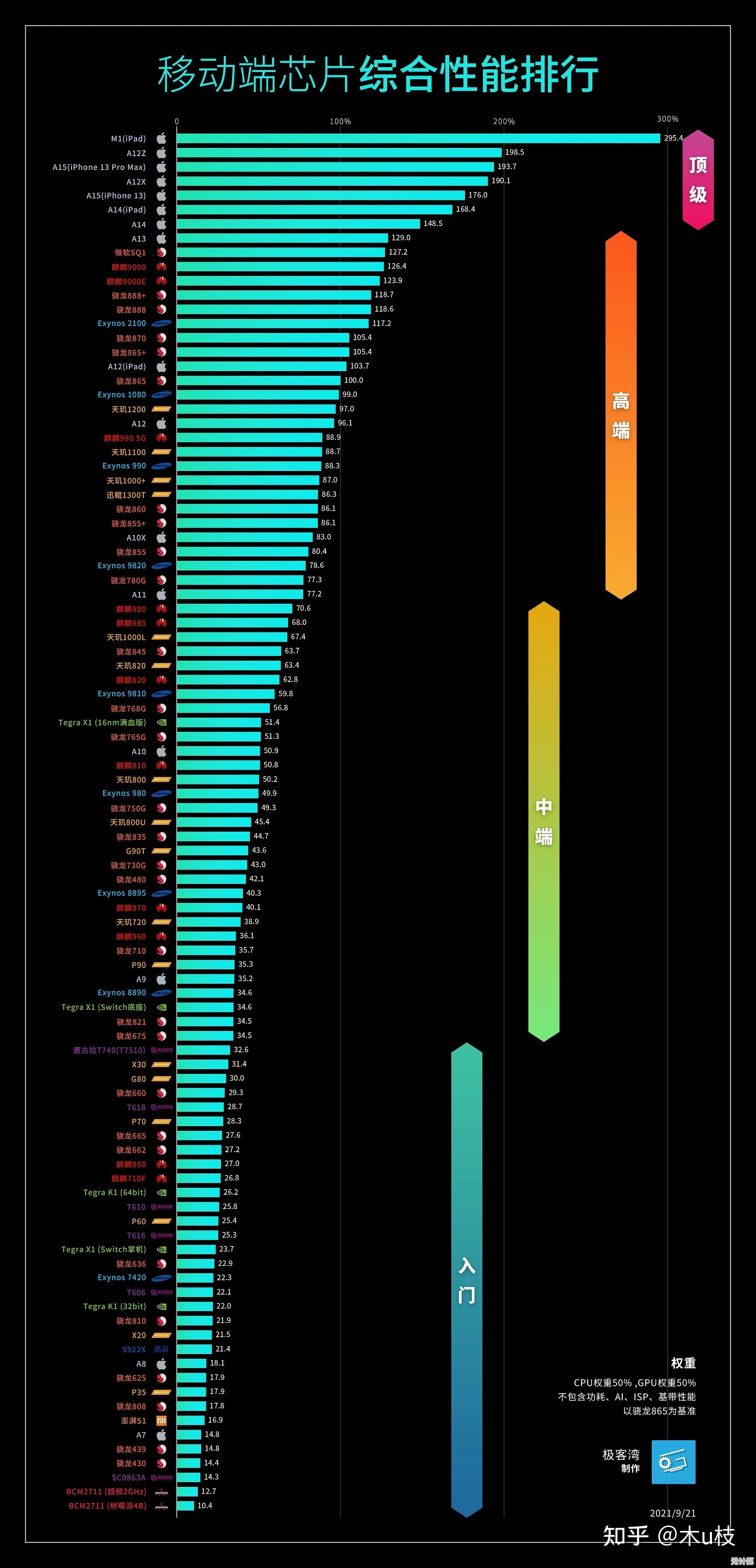
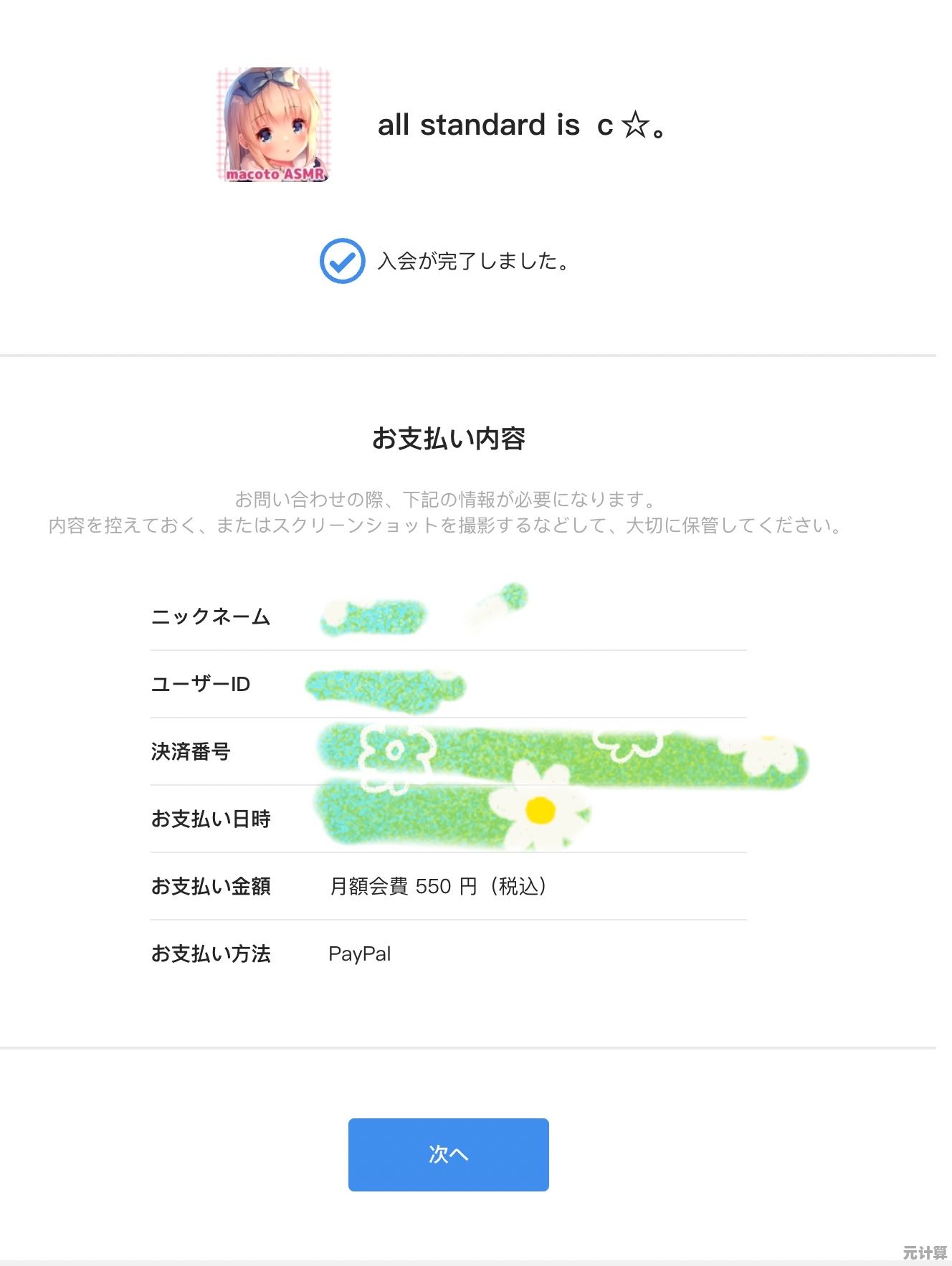
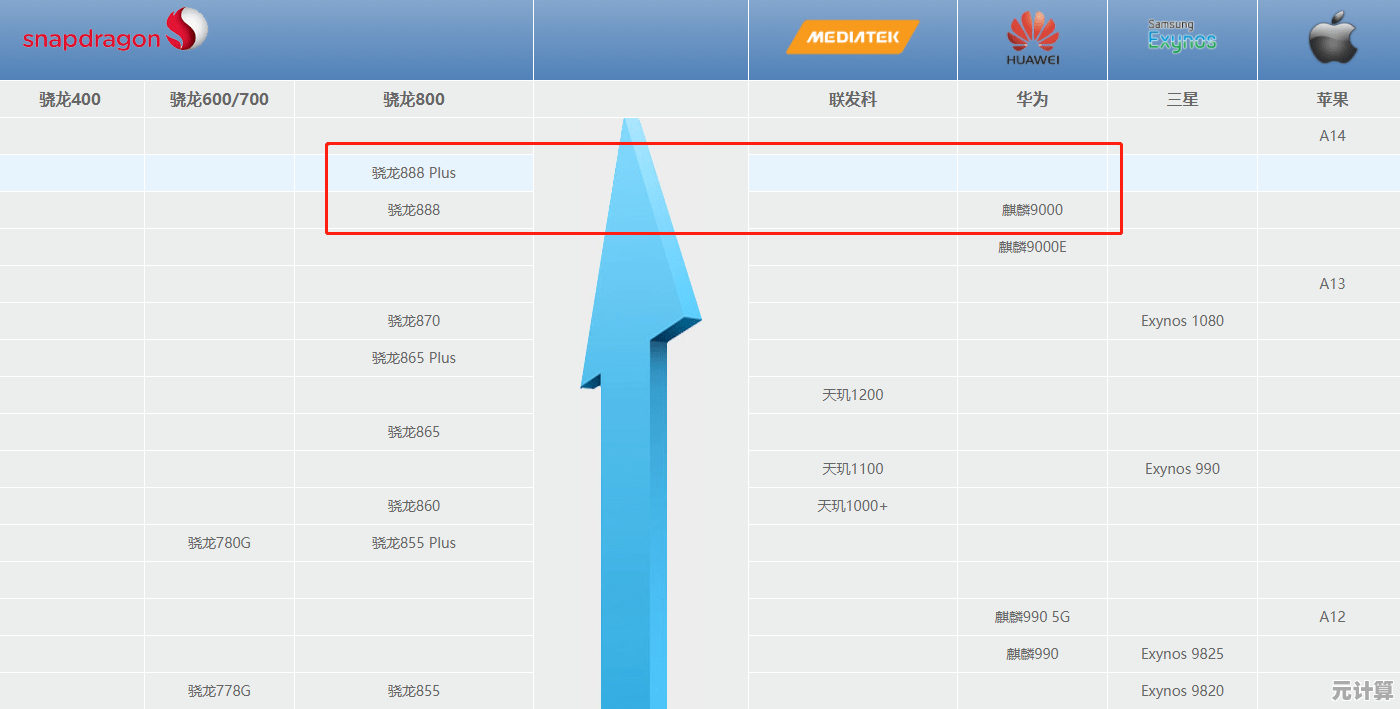
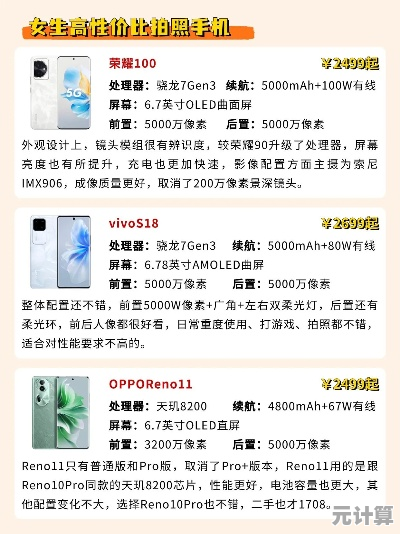
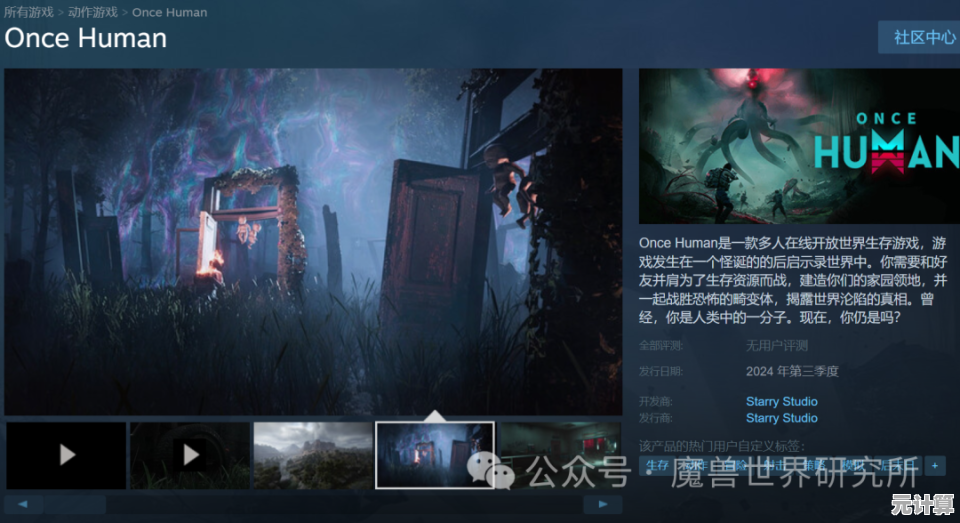
![[QQ三国]烽火连城,热血征战成就霸业传奇!](http://max.xlisi.cn/zb_users/upload/2025/09/20250928224921175907096142884.jpg)





